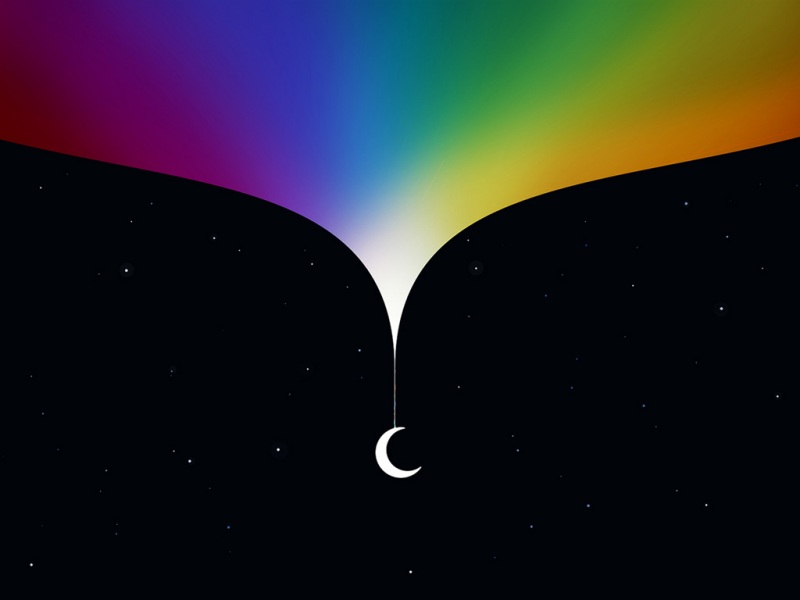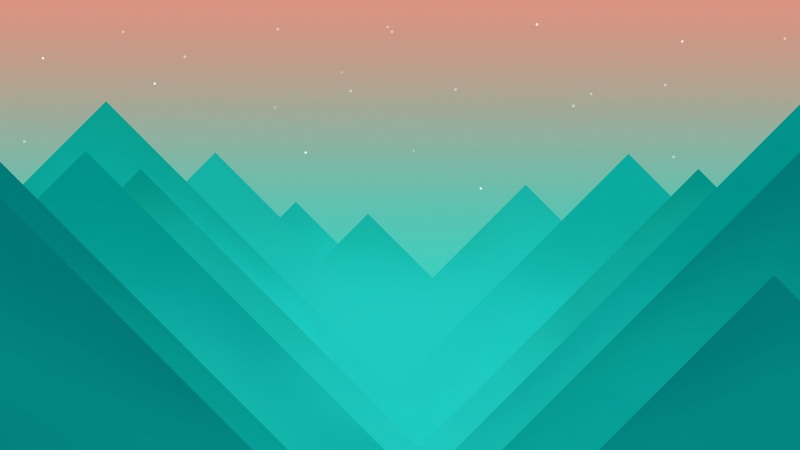设计创意栏目是一个分享最好最实用的教程的社区,我们拥有最用心的各种教程,今天就给大家分享word如何自动插入题注的教程,热爱PS的朋友们快点看过来吧!
在Word中,可以在插入表格、图表、公式或其他项目时自动添加题注,也可以为已有的表格、图表、公式或其他项目添加题注。下面介绍插入项目时自动添加题注的方法:
1、单击插入菜单中的题注项打开题注对话框,单击对话框中的自动插入题注按钮,打开自动插入题注对话框;
2、在插入时添加题注列表中,选择要用Word插入题注的项目。如果要在插入表格时自动添加题注,则选中Microsoft Word复选框;
3、在标签框所带的下拉式列表中选择相应的标签。如果标签列表中没有想要的标签,单击新建标签? ,打开新建标签对话框,在标签文本框中输入想用的标签如附表,然后单击确定按钮;
4、在位置框所带的下拉列表中选择题注所处的位置;
5、Word一般是以阿拉伯数字1,2,3,来为题注编号的,如想使用其他编号方式,单击编号按钮打开题注编号对话框,在格式框所带的的下拉列表中选择一种编号方式,单击确定按钮;
6、单击确定按钮。
这样,每次在文档中插入表格时,Word就会按刚才所选择的方式为其添加题注。